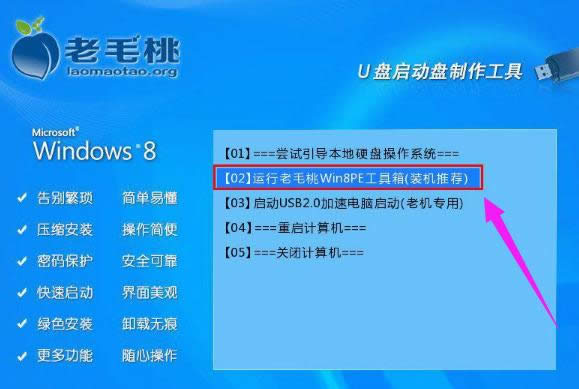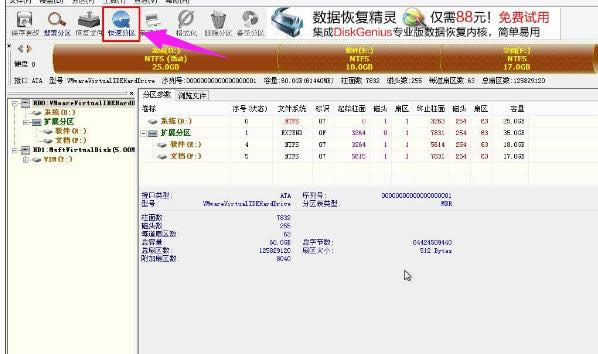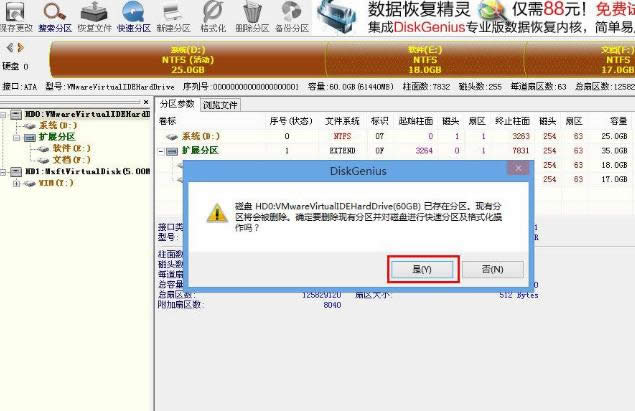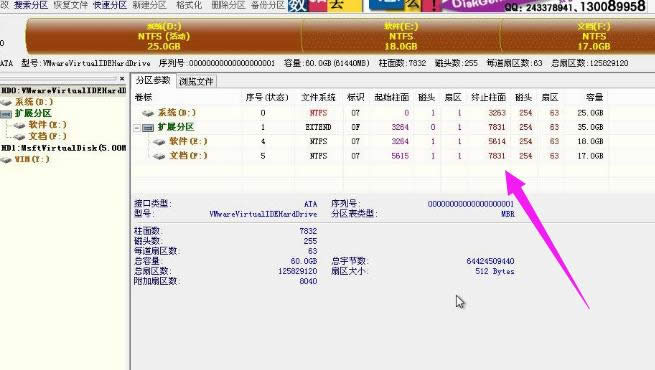新買的電腦怎樣分區,本教程教您怎樣給新買的電腦分區
發布時間:2021-06-06 文章來源:xp下載站 瀏覽:
|
Windows 7,中文名稱視窗7,是由微軟公司(Microsoft)開發的操作系統,內核版本號為Windows NT 6.1。Windows 7可供家庭及商業工作環境:筆記本電腦 、平板電腦 、多媒體中心等使用。和同為NT6成員的Windows Vista一脈相承,Windows 7繼承了包括Aero風格等多項功能,并且在此基礎上增添了些許功能。 電腦已經由最初的笨重式的臺式,隨著科技不斷的發展創新,到如今的輕巧精致而功能又特別強大,一步步的發展,時光見證了電腦的改變,很多剛買新電腦的小伙伴可能會發現,現在的電腦尤其是筆記本買來竟然只有一個C盤,怎么給新買的電腦分區?下面,小編給大家帶來給新買的電腦分區的操作了。 新買一臺電腦,很多的用戶首先需要做的工作就是為其進行分區,一個硬盤只有一個分區的非常不便于我們管理和維護,那么新買一臺電腦的硬盤該如何分區,下面,小編給大家分享新買的電腦分區的圖文教程了。 怎么給新買的電腦分區 將制作好的的老毛桃U盤啟動盤插入電腦的USB接口處,重啟電腦,然后使用快捷鍵(一般是F2)進入到老毛桃U盤啟動主菜單界面選擇“【02】運行老毛桃Win8PE工具箱(裝機推薦)”
分區載圖1 進入到PE系統后,雙擊Win8 PE桌面上的“Diskgenius分區工具”圖標,在彈出的窗口中點擊“快速分區”
電腦載圖2 在彈出的窗口中選擇“分區數目”,在高級設置中可以設置磁盤格式、大小、卷標以及主分區,修改完成后點擊“確定”
硬盤分區載圖3 接著系統會彈出警告的提示窗口,我們確認無誤后,點擊“是”
分區載圖4 接下來系統會自動的進行格式化分區
電腦分區載圖5 當完成分區后,我們可以看到各個分區狀態屬性了。
分區載圖6 以上就是給新買的電腦分區的操作流程了。 Windows 7簡化了許多設計,如快速最大化,窗口半屏顯示,跳轉列表(Jump List),系統故障快速修復等。Windows 7將會讓搜索和使用信息更加簡單,包括本地、網絡和互聯網搜索功能,直觀的用戶體驗將更加高級,還會整合自動化應用程序提交和交叉程序數據透明性。 |
相關文章
本類教程排行
系統熱門教程
本熱門系統總排行